כיצד להשתמש באימות נתונים ב-Google Sheets
Miscellanea / / October 27, 2023
Google Sheets הוא אחד הפופולריים יישומי גיליון אלקטרוני בחינם. אופיו מבוסס האינטרנט מקל על שיתוף פעולה בגיליון אלקטרוני עם מספר משתמשים. עם זאת, העובדה שמספר משתמשים עובדים על גיליון אלקטרוני יחד עלולה להוביל לבעיות הזנת נתונים ועיצוב. דרך אחת לנהל קלט בגיליון אלקטרוני היא באמצעות כללי אימות נתונים כדי להגביל את המידע שאתה יכול להזין לתא.

עם אימות נתונים, אתה יכול גם לספק הוראות לגבי מה להזין לתא. במקביל, זה יכול גם לתת לאחרים אזהרה או הודעת שגיאה כאשר הם מספקים את הנתונים השגויים בתא. הנה איך להשתמש באימות נתונים ב-Google Sheets.
כיצד להגדיר כלל אימות נתונים ב-Google Sheets
עם אימות נתונים, אתה יכול להגביל את סוג קלט הנתונים שאתה רוצה בתא. לדוגמה, אתה יכול להגביל תא רק כדי לקבל מספר, תאריך, שבר וכו'. אתה יכול גם ליצור תפריט נפתח באמצעות אימות נתונים. הנה איך לעשות זאת:
שלב 1: פתח את Google Sheets בדפדפן האינטרנט המועדף עליך.
פתח את Google Sheets
שלב 2: צור חוברת עבודה חדשה והזן את מערך הנתונים שלך או פתח חוברת עבודה קיימת עם מערך הנתונים.
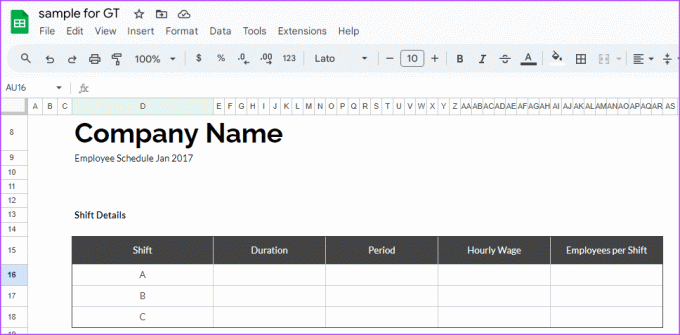
שלב 3: בגיליון האלקטרוני, בחר את התאים כדי להוסיף כללי אימות נתונים.

שלב 4: לחץ על תפריט הנתונים בחלק העליון.

שלב 5: בחר אימות נתונים כדי להפעיל סרגל צד בצד ימין של הגיליון.

שלב 6: בסרגל הצד, לחץ על כפתור הוסף כלל.
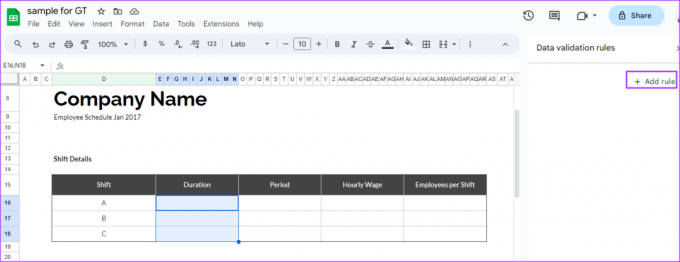
שלב 7: בשדה 'החל על טווח', אשר את טווח התאים עליו תרצה להחיל את כלל אימות הנתונים.

שלב 8: לחץ על התפריט הנפתח מתחת לשדה קריטריונים ובחר את הקריטריונים המועדפים להגבלת הנתונים מהקבוצה הבאה:
- להפיל
- טֶקסט
- תַאֲרִיך
- גדול מ, פחות מ, שווה או בין
- תיבת סימון
- נוסחה מותאמת אישית
- אף אחד
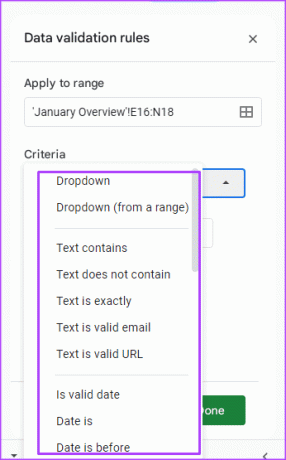
שלב 9: הזן ערך או נוסחה כדי לסמן את הקריטריונים שלך.

שלב 10: לחץ על סיום כדי לשמור את השינויים שלך.
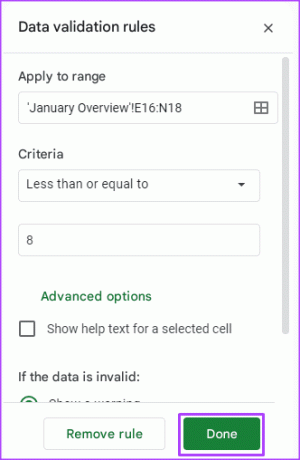
כיצד להוסיף הודעות קלט לאימות נתונים ב-Google Sheets

בזמן שאתה מגדיר את כלל אימות הנתונים שלך, אתה יכול לכלול הודעת קלט. תוכל גם לכלול הודעת קלט לאחר הגדרת כלל אימות הנתונים. הודעות קלט מודיעות למשתמשים על סוג הקלט הצפוי בתא. כך מוסיפים הודעת קלט ב-Google Sheets:
שלב 1: בגיליון האלקטרוני, בחר את התא שברצונך לכלול הודעת קלט.

שלב 2: ברצועת הכלים של Google Sheets, לחץ על הכרטיסייה נתונים.

שלב 3: בחר אימות נתונים כדי להפעיל סרגל צד בצד ימין של הגיליון. אם כבר יש לך כלל אימות נתונים בגיליון העבודה שלך, תראה אותו רשום בסרגל הצד.

שלב 4: בחר את כלל אימות הנתונים הקיים שלך אם ברצונך להוסיף הודעת קלט.

שלב 5: לחץ על אפשרויות מתקדמות.
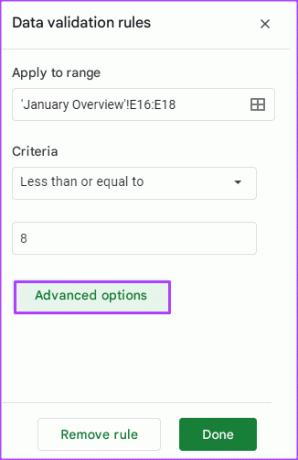
שלב 6: סמן את התיבה לצד 'הצג טקסט עזרה עבור תא שנבחר'.

שלב 7: הקלד את הטקסט שברצונך להציג ליד התא.
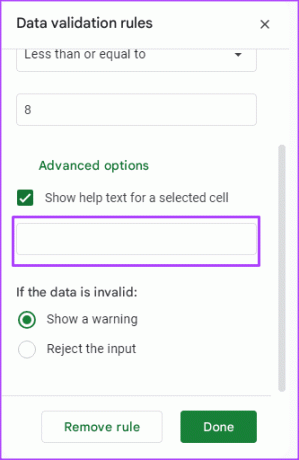
שלב 8: בשדה 'אם הנתונים לא חוקיים', בחר הצג אזהרה.
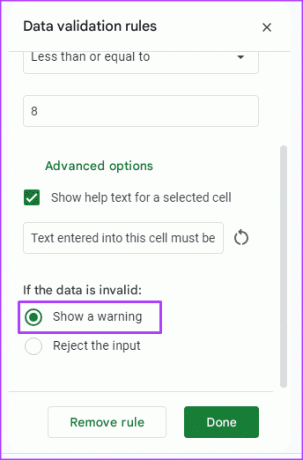
שלב 9: לחץ על סיום כדי לשמור את השינויים שלך.
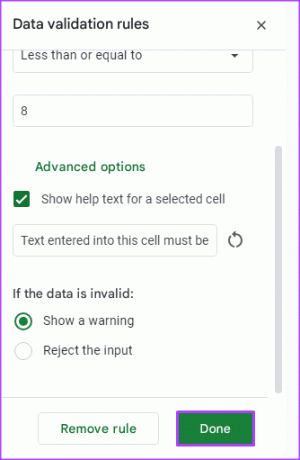
כיצד לדחות קלט נתונים באמצעות אימות נתונים ב-Google Sheets
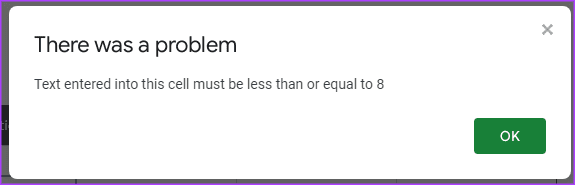
אתה יכול להגדיר כלל אימות נתונים כדי לדחות את הקלט השגוי בתא. הנה איך לעשות זאת:
שלב 1: בגיליון אלקטרוני של Google, בחר את התא שברצונך להגביל את קלט הנתונים.

שלב 2: לחץ על תפריט הנתונים בחלק העליון.

שלב 3: בחר אימות נתונים כדי להפעיל סרגל צד בצד ימין של הגיליון. אם כבר יש לך כלל אימות נתונים בגיליון העבודה שלך, אתה אמור לראות אותו רשום בסרגל הצד.

שלב 4: בחר את כלל אימות הנתונים הקיים שלך אם תרצה להוסיף לו הודעת קלט.

שלב 5: לחץ על אפשרויות מתקדמות.
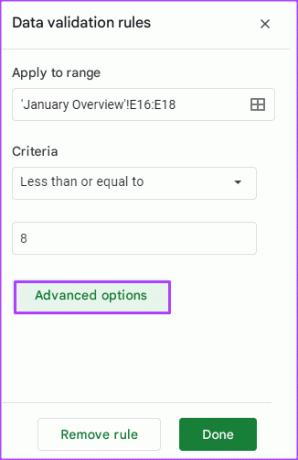
שלב 6: סמן את התיבה לצד 'הצג טקסט עזרה עבור תא שנבחר'.

שלב 7: הקלד את הטקסט שברצונך להציג ליד התא.
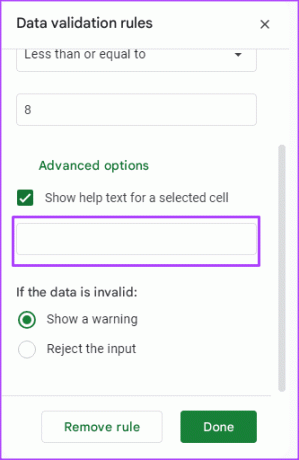
שלב 8: בשדה 'אם הנתונים אינם חוקיים', בחר דחה את הקלט.
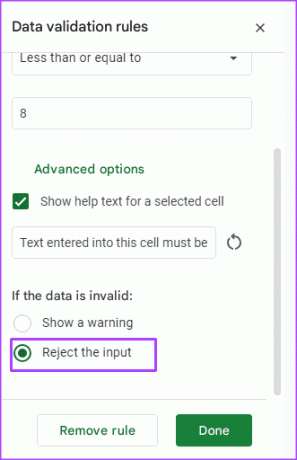
שלב 9: לחץ על סיום כדי לשמור את השינויים שלך.
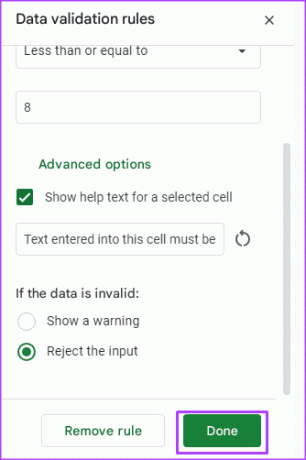
כיצד להסיר כללי אימות נתונים ב-Google Sheets
כך תוכל להסיר את כלל אימות הנתונים מתא ב-Google Sheets:
שלב 1: בגיליון אלקטרוני של Google, בחר את התא שממנו ברצונך להסיר את כללי אימות הנתונים.

שלב 2: לחץ על תפריט הנתונים בחלק העליון.

שלב 3: בחר אימות נתונים כדי להפעיל סרגל צד בצד ימין של הגיליון. אם כבר יש לך כלל אימות נתונים בגיליון העבודה שלך, תראה אותו רשום בסרגל הצד.

שלב 4: העבר את העכבר מעל כלל אימות הנתונים כדי להעלות את סמל המחיקה.
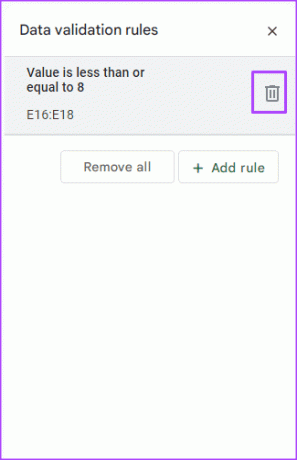
שלב 5: לחץ על הסמל מחק כדי למחוק את כלל האימות. תוכל גם ללחוץ על הלחצן הסר הכל אם תרצה למחוק את כל כללי אימות הנתונים בגיליון האלקטרוני.
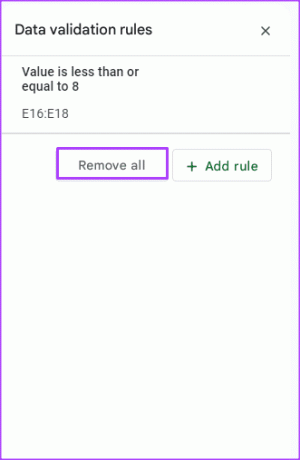
נעילת תאים ב-Google Sheets
החלת כללי אימות נתונים על Google Sheets היא רק אחת הדרכים שבהן תוכל לנהל את הזנת הנתונים. עם זאת, אם תרצה למנוע שינויים בנתונים, אתה יכול לנעול תאים מסוימים בחוברת העבודה.
עודכן לאחרונה ב-25 באוקטובר, 2023
המאמר לעיל עשוי להכיל קישורי שותפים שעוזרים לתמוך ב-Guiding Tech. עם זאת, זה לא משפיע על שלמות העריכה שלנו. התוכן נשאר חסר פניות ואותנטי.



